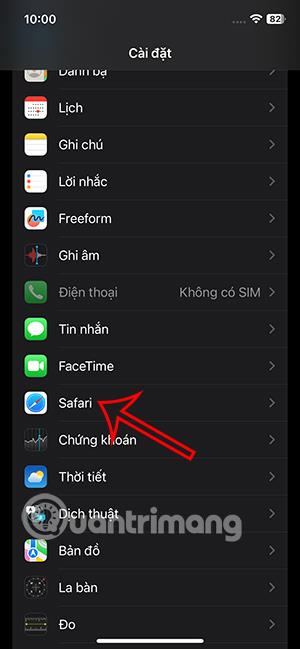Eiginleikinn til að búa til notandaprófíla á Safari fyrir iOS 17 mun búa til vafraprófíla í mismunandi vöfrum. Þessi notendasnið á Safari mun aðgreina feril, viðbætur, flipahópa, vafrakökur og eftirlæti. Notendasnið sem búið er til í Safari er hægt að breyta aftur hvenær sem þú vilt á meðan þú vafrar á vefnum í Safari. Hér að neðan eru nákvæmar leiðbeiningar um að búa til notendasnið á Safari.
Leiðbeiningar um að búa til notendaprófíl á Safari
Skref 1:
Fyrst fá notendur aðgang að Stillingar á iPhone og smelltu síðan á Safari til að setja upp nýja prófílinn. Skiptu yfir í nýja viðmótið, smelltu á Nýtt snið .


Skref 2:
Skiptu yfir í nýja viðmótið til að búa til snið á Safari. Fyrst þurfa notendur að slá inn nafn fyrir nýja prófílinn á Safari .


Næst, í hlutanum til að velja tákn fyrir nýjan prófíl , smelltu á 3-punkta táknið og veldu síðan táknið fyrir nýja prófílinn á Safari. Hér að neðan veljum við litinn fyrir viðmót prófílsins á Safari .


Skref 3:
Á þessum tímapunkti stillir notandinn aðrar stillingar fyrir prófílinn á Safari og smellir síðan á Lokið til að búa til þennan nýja prófíl. Þannig að við höfum búið til nýjan prófíl á Safari. Þú getur smellt á þennan prófíl til að athuga og eyða prófílnum þegar þörf krefur.



Skref 4:
Fáðu nú aðgang að Safari og smelltu síðan á flipatáknið hér að neðan. Smelltu nú á prófíltáknið til að velja annan prófíl fyrir Safari . Smelltu á prófíl og veldu síðan nýja prófílinn sem við bjuggum til .



Skref 5:
Bráðum ertu að vafra um Safari vefinn með nýja prófílnum þínum. Þú heldur áfram að vafra um vefinn eins og venjulega. Vafraferill allra Safari prófíla er aðskilinn.


Kennslumyndband um að búa til notendaprófíla á Safari